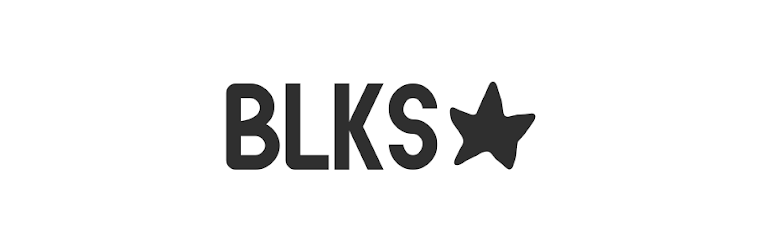베이직한 팟플레이어 + CoreAVC 조합 설정법 튜토리얼 입니다.
우선 Daum에서 제공하는 팟플레이어를 설치 합니다.
CoreAVC를 설치 합니다.
CoreAVC는 상용코덱이지만..다 아시다 시피 인간에게 불가능이란 없습니다(쿨럭..)
설치 파일을 구하셔서 직접 설치 하셔야 합니다
두개다 설치 하셨다면 팟플레이어를 실행하고
환경설정 단축키 F5 를 누릅니다
가장 먼저 코덱/필터 항목으로 가셔서 사용조건을
아래의 조건이라면 사용하지 않음을 설정하고
위와 같이 체크 합니다.
그리고 비디오 코덱 항목으로 가서 1번-2번-3번 순서대로 설정 해봅시다.
1. 내장코덱/DXVA설정 - 다른건 건들일 필요 없습니다. 텔레시네 인터그레이스 항목을 체크하고 CoreAVC만 사용할것이기 때문에 오른쪽 하드웨어 가속(DXVA)에 체크가 되어 있다면 해제 시킵니다.
2. 필터/코덱 관리 - 검색해서 추가 버튼을 클릭 합니다. 특별한 경우가 아니라면 자동으로 설치된 코덱이 검색 됩니다. 검색후 CoreAVC Video Decoder 항목을 체크하고
비디오 코덱에서 H264,AVC1 항목만 체크 해줍니다.
3. CoreAVC 설정 - 제일 중요한 CoreAVC Video Decoder 설정입니다.
9/10bit 항목을 제외한 Input,Output Formats 전항목을 체크 해줍니다.
그리고 위와 같이 체크 합니다.
마지막으로
저같은 경우 다른 코덱도 설치해서 여러가지 사용하기 때문에 다른 항목들이 설정이 되어 있는 거고요 CoreAVC만 설치 하셨기 때문에 다른항목은 기본설정(내장코덱)으로 사용하시면 됩니다. 다른 항목들은 팟플레이어 내장코덱만으로도 훌륭하고 충분하게 작동 됩니다.
MPEG 설정에 윈도우즈 자체 코덱인 Microsoft DTV-DVD가 항목에 검색 된다면
MPEG1,MPEG2 항목은
Microsoft DTV-DVD Video Decoder로
윈도우즈가 아니거나 검색항목에 뜨지 않으면 기본설정으로 두시면 됩니다.
*MPEG 항목은 왠만하면 기본설정으로 두시길 권장 합니다. 비교결과 요즘은 내장코덱과 별반 차이가 없더군요
H264,AVC1 항목을
CoreAVC Video Decoder로
설정하시고 적용버튼 누르시면 완료입니다.
영상-출력장치는 따로 언급하지 않은 이유는 출력장치는 자동선택(권장)으로 사용 하시는게 가장 좋습니다. Haali,MadVR 렌더러가 아니면 렌더러 설정 자체가 의미가 없고요 괜히 이것저것 건들면 불필요한 왜곡만 생기고 좋지 않습니다.팟플레이어 자체로 훌륭한 종합 팩키지 입니다.
베이직한 환경에서는 비디오 코덱에서 Microsoft DTV-DVD,CoreAVC만 변경 해주는걸 추천 합니다.
동영상 실행중에 Tab키를 눌러 보시면 재생속성이 나오는대 위와 같이 Video Codec : CoreAVC Video Decoder로 표시되면 CoreAVC 코덱이 동작하고 있다는 뜻입니다. CoreAVC 코덱이 감지 하지 않은 동영상들은 당연히 내장코덱으로 재생 되겠죠?
설정 영상 입니다.